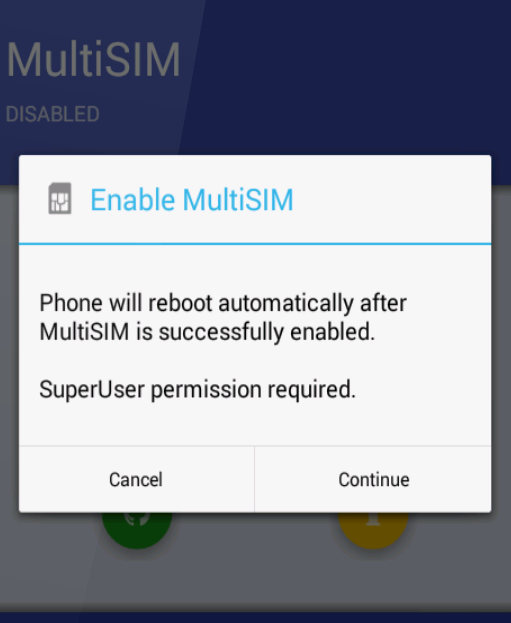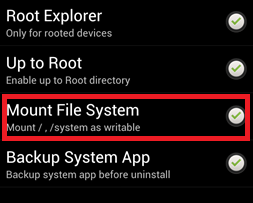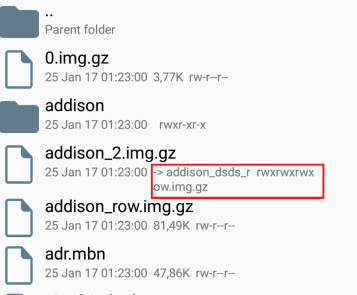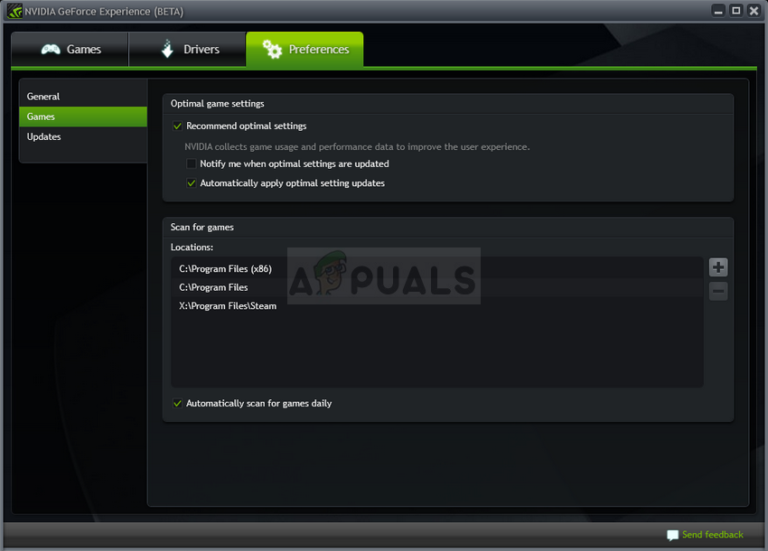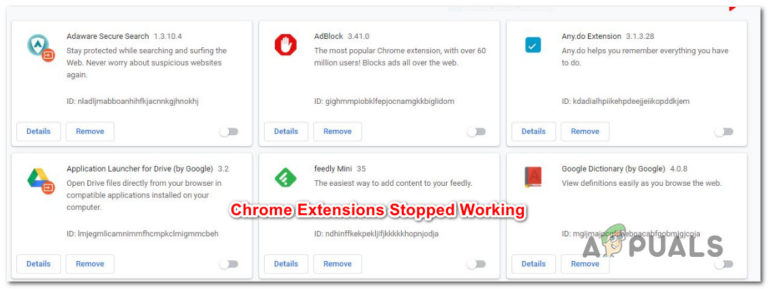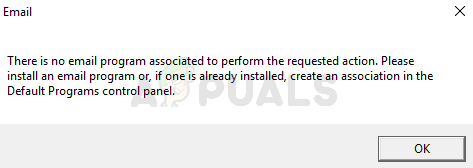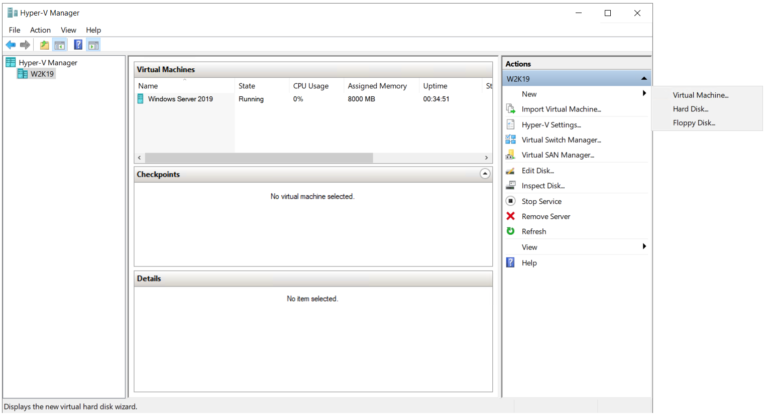So aktivieren Sie Dual Sim auf Single Sim Moto Z.
In diesem Handbuch wird das zweite SIM-Fach entsperrt, wodurch die Software-Sperre umgangen wird.
Warnung: Die folgenden Schritte wurden auf einem Moto Z ausgeführt, auf dem LineageOS 14.1 ausgeführt wird, das auf Android 7.x basiert. LineageOS ist ein hochentwickeltes benutzerdefiniertes ROM, das von CyanogenMod entwickelt wurde.
Lesen Sie diese Anleitung vollständig durch, bevor Sie sie befolgen. Unabhängig davon, welcher Methode Sie folgen, müssen Sie eine bestimmte letzte Aufgabe erledigen, die sich am Ende dieses Handbuchs befindet.
Installieren von LineageOS auf Ihrem Moto Z:
- Laden Sie LineageOS 14.1 herunter Hier
- Starten Sie Ihre Wiederherstellung neu (Lautstärke verringern + Stromversorgung)
- Formatieren Sie Ihr / system, / data und / cache.
- Flashen Sie die Zip-Datei von LineageOS.
- [Optional] Installieren Sie ein Google Apps-Paket Ihrer Wahl, z Öffnen Sie GApps.
Entsperren der Dual Sim-Unterstützung
Es gibt verschiedene Methoden, auf die ich weiter unten näher eingehen werde.
Option 1 – TWRP-Terminal
- Starten Sie TWRP und öffnen Sie ein Terminal
- Geben Sie den folgenden Befehl in das TWRP-Terminal ein:
setprop persist.radio.multisim.config dsds
Option 2 – MultiSIM Toggle App (Root erforderlich)
- Laden Sie die MultiSIM Toggle .apk von herunter Hier und installieren Sie es auf Ihrem Telefon.
- Öffnen Sie die App und erteilen Sie ihr die SuperUser-Berechtigung.

- Ihr Gerät wird automatisch neu gestartet, wenn der Vorgang erfolgreich ist.
Option 3 – Über die Befehlszeilenschnittstelle
- Aktivieren Sie den Entwicklermodus auf Ihrem Moto Z (Einstellungen> Info> Tippen Sie siebenmal auf Build-Nummer).
- Gehen Sie zu Entwickleroptionen und aktivieren Sie die Terminal-App
- Starten Sie die Terminal-App und gewähren Sie ihr Root-Zugriff
- Geben Sie die folgenden Befehle in das Terminal ein:
es ist
mount -o rw, remount / system
CD / System
cp build.prop build.prop.orig
echo ro.hw.dualsim = true >> build.prop
mount -o ro, remount / system - Starte dein Gerät neu.
Option 4 – Root File Explorer-Methode
Sie benötigen eine Root-Datei-Explorer-App auf Ihrem Gerät – ES File Explorer, FX, Root-Browser usw.
- Stellen Sie in Ihrer Explorer-App sicher, dass / system als beschreibbar bereitgestellt ist (Schritte können je nach App variieren).

- Navigieren Sie zu / system und erstellen Sie eine Sicherungskopie Ihrer build.prop-Datei.
- Öffnen Sie build.prop mit einem Texteditor und suchen Sie diese Zeile:
hw.dualsim = false - Ändere das falsch zu wahr
- Starte dein Gerät neu
Nachdem Sie einen der oben genannten Schritte ausgeführt haben:
- Öffnen Sie Ihre Root-Explorer-App und navigieren Sie zum Ordner “fsg”.
- Abhängig von Ihrer regionalen Firmware sehen Sie eine Reihe von img.gz-Dateien. Sie suchen entweder nach griffin_2.img.gz und griffin_row.img.gz oder nach Addison_ROW und Addison_2.img.gz

- Erstellen Sie eine Sicherungskopie dieser Dateien und löschen Sie dann die Originale.
- Suchen Sie nun nach Dateien mit einem ähnlichen Namen, aber mit dem Zusatz “dsds”. Beispiel: img.gz
- Benennen Sie die dsds-Dateien in die zuvor gelöschten Originaldateien um (Beispiel: Benennen Sie Addison_dsds_2.img.gz in Addison_2.img.gz und Addison_dsds_row.img.gz in Addison_row.img.gz um)
- Schließen Sie Ihr Moto Z über USB an Ihren PC an und starten Sie Ihren Bootloader neu (Volume Up + Power).
- Öffnen Sie ein ADB-Terminal und geben Sie die folgenden Befehle ein:
fastboot lösche modemst1
fastboot lösche modemst2
Fastboot löscht den Cache
Fastboot Neustart
**Bekannte Probleme**
- Der Dialer verfügt möglicherweise über eingeschränkte Funktionen, z. B. nicht in der Lage, Kontakte auf SIM 2 zu speichern
- SIM 2 zeigt möglicherweise IMEI 0 an
- Ihre SIM 1 IMEI kann verloren gehen, wenn Sie diese Schritte falsch ausführen
Wenn Sie zu den ursprünglichen Einstellungen zurückkehren müssen, können Sie die Datei fsg.mbn in Ihrer ursprünglichen Firmware flashen.